클라우드 서비스 통합관리 안내
본교에서는 Google Workspace(구 G-Suite)와 Microsoft 365(구 Office 365)를 보다 편리하게 이용할 수 있도록 클라우드 서비스 통합관리 시스템을 구축하여 운영 중입니다. SAINT 계정과 암호로 접속 후 두 가지 클라우드(구글, MS) 서비스를 모두 사용하실 수 있습니다.
주요기능
- 클라우드형 전자 메일(Google Mail, MS Outlook)
- 문서 작성 및 열람(워드, 스프레드 시트, 프레젠테이션 등)
- 드라이브 스토리지(Google Drive, MS OneDrive)
- 인스턴스 메시징(Google Chat, MS Teams)
- 비디오 컨퍼런스(Google Meet, MS Teams)
- 문서 작성 및 열람(워드, 스프레드 시트, 프레젠테이션 등)
- 드라이브 스토리지(Google Drive, MS OneDrive)
- 인스턴스 메시징(Google Chat, MS Teams)
- 비디오 컨퍼런스(Google Meet, MS Teams)
클라우드 서비스 통합관리 로그인
(
https://ucloud.sogang.ac.kr
)
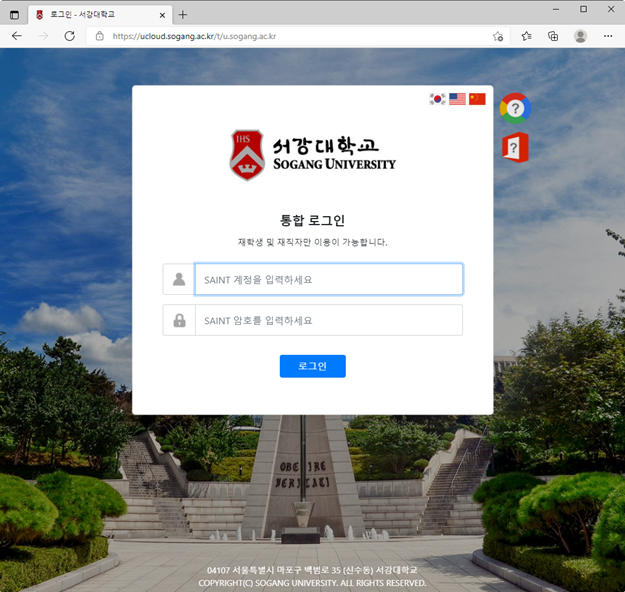
온라인으로 전자메일, 오피스(웹), 화상회의, 협업 등을 사용할 수 있는 Google의 클라우드 서비스입니다.
이용방법
클라우드 서비스 통합관리에서 Google 클라우드를 활성화하여 사용할 계정을 신청 후 이용
- Google Workspace 계정(ID): ID@u.sogang.ac.kr (ID는 신청한 계정)
- Google Workspace 계정(ID): ID@u.sogang.ac.kr (ID는 신청한 계정)
이용대상
: 재학생, 재직 교직원
주요 서비스 내용
- Google Docs (웹 브라우저 기반) 지원
- 전자메일 (Google Mail) 지원
- 인터넷 드라이브 (Google Drive) 지원
- 10GB 저장 공간을 제공 (Mail, Drive, Photo 포함)
- 10GB 저장 공간을 제공 (공유 드라이브)
- 전자메일 (Google Mail) 지원
- 인터넷 드라이브 (Google Drive) 지원
- 10GB 저장 공간을 제공 (Mail, Drive, Photo 포함)
- 10GB 저장 공간을 제공 (공유 드라이브)
유의사항
저장용량 정책 변경사항
- 졸업, 제적(영구 수료 포함), 퇴직 시 해당 학기 말일에 별도 공지 없이 계정 삭제
- 1년 이상 접속 이력이 없는 사용자 계정 삭제(데이터 영구 삭제, 접속 이력은 시스템 기준)
- 서비스 관련 이력 및 상태를 확인할 수 없음
- Google의 정책에 따라 서비스가 제한 및 종료될 수 있음
2025년 3월 14일부터 OAuth를 사용하는 앱에서만 접속 허용, 비밀번호 기반 접속 지원 종료
- 2022년 7월부터 학교 전체 100TB만 사용 제한함을 Google에서 공지
- 2020년 12월 교육부 지침에 따라 업무용도로 사용할 수 없음
- 1년 이상 접속 이력이 없는 사용자 계정 삭제(데이터 영구 삭제, 접속 이력은 시스템 기준)
- 서비스 관련 이력 및 상태를 확인할 수 없음
- Google의 정책에 따라 서비스가 제한 및 종료될 수 있음
2025년 3월 14일부터 OAuth를 사용하는 앱에서만 접속 허용, 비밀번호 기반 접속 지원 종료
- 2022년 7월부터 학교 전체 100TB만 사용 제한함을 Google에서 공지
- 2020년 12월 교육부 지침에 따라 업무용도로 사용할 수 없음
Gmail 계정의 표시이름 변경하기
설정방법 보러가기
1. Gmail을 실행 후 우측 상단의 설정 > 모든 설정 보기를 선택합니다.
2. 계정 및 가져오기 (또는 계정) 탭을 선택합니다.
3. '다른 주소에서 메일 보내기'에서 정보 수정을 실행합니다.
4. 메일을 보낼 때 표시할 이름을 입력 후 하단에서 변경사항 저장을 실행합니다.
2. 계정 및 가져오기 (또는 계정) 탭을 선택합니다.
3. '다른 주소에서 메일 보내기'에서 정보 수정을 실행합니다.
4. 메일을 보낼 때 표시할 이름을 입력 후 하단에서 변경사항 저장을 실행합니다.
보안 수준이 낮은 앱 또는 기기에서 앱 비밀번호로 로그인
설정방법 보러가기
1. 2단계 인증 허용
가. Google 계정을 엽니다.
나. 탐색 패널에서 보안을 선택합니다.
다. 'Google에 로그인하는 방법'에서 2단계 인증 사용 설정을 선택합니다.
라. 화면에 표시되는 단계를 따릅니다.
2. 앱 비밀번호 만들고 사용하기
가. 앱 비밀번호를 만들려면 Google 계정에 2단계 인증 설정이 필요합니다.
나. 앱 비밀번호를 만들고 관리합니다
가. Google 계정을 엽니다.
나. 탐색 패널에서 보안을 선택합니다.
다. 'Google에 로그인하는 방법'에서 2단계 인증 사용 설정을 선택합니다.
라. 화면에 표시되는 단계를 따릅니다.
2. 앱 비밀번호 만들고 사용하기
가. 앱 비밀번호를 만들려면 Google 계정에 2단계 인증 설정이 필요합니다.
나. 앱 비밀번호를 만들고 관리합니다
문의전화 : 02)3274-4907~12
